有的小伙伴在使用Windows10系统电脑时,看到系统自带的锁屏壁纸很好看,因此想要保存锁屏地址,但是却不知道如何保存,那么小编就来为大家介绍一下吧。
具体如下:
-
1.第一步,双击或者右击打开文件资源管理器,接着点击页面顶部的地址栏。
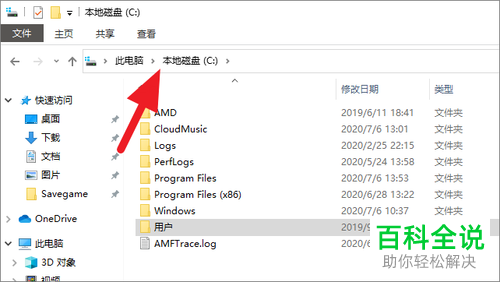
-
2.第二步,来到下图所示的搜索页面后,点击输入框,并输入【%localappdata%PackagesMicrosoft.Windows.ContentDeliveryManager_cw5n1h2txyewyLocalStateAssets】,然后按键盘上的回车键。
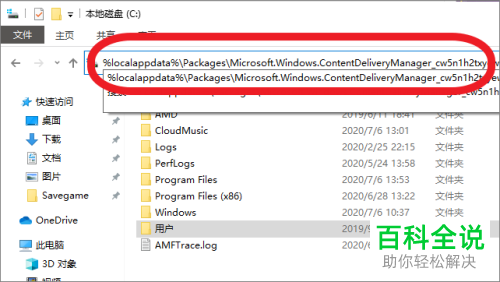
-
3.第三步,在下图所示的壁纸所在的文件夹页面中,能够看到文件,但是并没有显示图片。

-
4.第四步,我们可以修改文件的后缀,就可以看到图片文件了,点击页面顶部的查看选项,接着勾选显示文件拓展名左边的复选框。
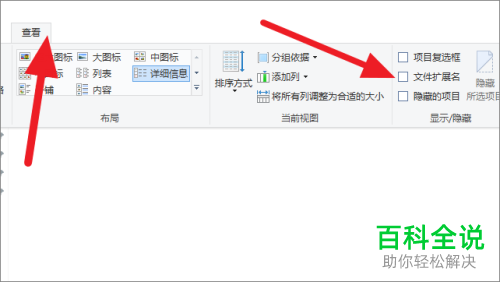
-
5.第五步,右击文件,接着点击弹出窗口中的文件名选项,然后添加【.jpg】的后缀。
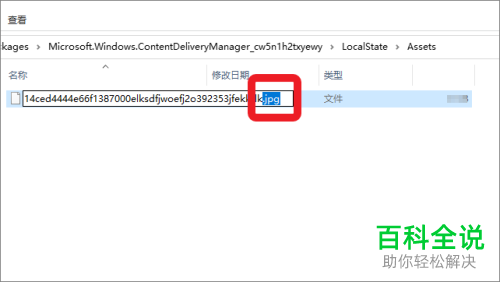
-
6.第六步,在下图所示的页面中,成功更改文件为图片了,就可以看到锁屏壁纸了。
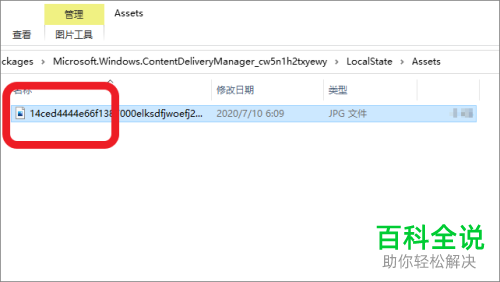
-
以上就是如何在win10系统中保存锁屏显示的壁纸的方法。
